So finden und ändern Sie Ihre MAC-Adresse unter Windows 11
Sie fragen sich, wo Sie Ihre MAC-Adresse unter Windows 11 finden oder wie Sie sie ändern können, wissen aber noch nicht, wie das geht?
Da es möglich ist, die IP-Adresse auszublenden, bietet dieser Artikel vereinfachte Schritte zum Festlegen einer benutzerdefinierten MAC-Adresse über die Geräteeigenschaften unter Windows 11.
Kann die MAC-Adresse geändert werden?
Es ist möglich, die Standard-MAC-Adresse eines Windows-Computers zu ändern, Gerätehersteller raten jedoch dringend davon ab, da dies zu unerwarteten Problemen führen kann.
Auf dem Network Interface Controller (NIC) ist die MAC-Adresse fest codiert und kann nicht geändert werden, aber bei einigen Treibern ist dies möglicherweise möglich.
Darüber hinaus können Benutzer Programme von Drittanbietern verwenden, um die MAC-Adresse zu ändern und so dem Betriebssystem vorzutäuschen, dass eine bestimmte MAC-Adresse zur Netzwerkkarte gehört.
Wie finde und ändere ich die MAC-Adresse unter Windows 11?
1. Ändern Sie die MAC-Adresse Windows 11 CMD
- , geben Sie Eingabeaufforderung ein und klicken Sie auf Als Administrator ausführen. Windows#🎜🎜 ## 🎜🎜 ## 🎜🎜#Geben Sie den folgenden Befehl ein und klicken -BFC1-08002BE10318}
3. Ändern Sie die WLAN-MAC-Adresse unter Windows 11.
- Drücken Sie die +-Taste, um die App „Einstellungen“ zu öffnen. WindowsI Gehen Sie in der linken Seitenleiste zu Netzwerk- und Interneteinstellungen und wählen Sie rechts WLAN aus.
-
 Aktivieren Sie nun den Schalter am unteren Rand des Fensters mit der Bezeichnung „Zufällige Hardwareadresse“
Aktivieren Sie nun den Schalter am unteren Rand des Fensters mit der Bezeichnung „Zufällige Hardwareadresse“ - . Dadurch können Sie die MAC-Adresse aller Wi-Fi-Netzwerke fälschen. Um die MAC-Adresse eines bestimmten
- Wi-Fi-Netzwerks zu fälschen, klicken Sie auf „Bekannte Netzwerke verwalten“.
 Klicken Sie anschließend auf ein beliebiges drahtloses Netzwerk Ihrer Wahl.
Klicken Sie anschließend auf ein beliebiges drahtloses Netzwerk Ihrer Wahl. - Suchen Sie auf der Seite dieses Wi-Fi-Netzwerks die Einstellung „Zufällige Hardwareadresse“
- . Klicken Sie dann auf das Dropdown-Menü rechts daneben und wählen Sie Ihre bevorzugte Option aus (aus/ein/täglich wechseln).
- Windows 11 bietet Ihnen außerdem die Möglichkeit, die MAC-Adresse jedes Wi-Fi-Netzwerks, mit dem Sie eine Verbindung herstellen, sowie der Netzwerke, mit denen Sie weiterhin verbunden sind, zu ändern. Beachten Sie, dass diese Einstellung wirksam wird, wenn eine Verbindung zum ausgewählten Wi-Fi-Netzwerk besteht.
Hier geht es um das Finden und Ändern der MAC-Adresse auf einem Windows 11-PC. Wir hoffen, dass die von uns bereitgestellten Informationen hilfreich waren.
Weitere Informationen finden Sie in unserer speziellen Anleitung zum Ändern der MAC-Adresse in Windows 10. Wir hoffen, dass Sie darin etwas Nützliches finden.
Das obige ist der detaillierte Inhalt vonSo finden und ändern Sie Ihre MAC-Adresse unter Windows 11. Für weitere Informationen folgen Sie bitte anderen verwandten Artikeln auf der PHP chinesischen Website!

Heiße KI -Werkzeuge

Undresser.AI Undress
KI-gestützte App zum Erstellen realistischer Aktfotos

AI Clothes Remover
Online-KI-Tool zum Entfernen von Kleidung aus Fotos.

Undress AI Tool
Ausziehbilder kostenlos

Clothoff.io
KI-Kleiderentferner

AI Hentai Generator
Erstellen Sie kostenlos Ai Hentai.

Heißer Artikel

Heiße Werkzeuge

Notepad++7.3.1
Einfach zu bedienender und kostenloser Code-Editor

SublimeText3 chinesische Version
Chinesische Version, sehr einfach zu bedienen

Senden Sie Studio 13.0.1
Leistungsstarke integrierte PHP-Entwicklungsumgebung

Dreamweaver CS6
Visuelle Webentwicklungstools

SublimeText3 Mac-Version
Codebearbeitungssoftware auf Gottesniveau (SublimeText3)

Heiße Themen
 1377
1377
 52
52
 Keine Reaktion bei Passworteingabe auf der Mac-Tastatur?
Feb 20, 2024 pm 01:33 PM
Keine Reaktion bei Passworteingabe auf der Mac-Tastatur?
Feb 20, 2024 pm 01:33 PM
Einleitung: In diesem Artikel stellt Ihnen diese Website die relevanten Inhalte zum Thema „Nicht reagierende Mac-Tastatur bei der Eingabe von Passwörtern“ vor. Ich hoffe, dass er für Sie hilfreich ist. Werfen wir einen Blick darauf. Wie lässt sich das Problem lösen, dass das Passwort auf dem Apple Mac-System nicht eingegeben werden kann? Sie können auch versuchen, diese Tastatur an andere Computer anzuschließen, um zu sehen, ob sie normal funktioniert. Wenn das gleiche Problem auf einem anderen Computer auftritt, liegt höchstwahrscheinlich ein Fehler an der Tastatur selbst vor. Sie können darüber nachdenken, die Tastatur auszutauschen oder zu reparieren. Wenn Sie sich mit Ihrem Mac-Computer zum ersten Mal bei Alipay anmelden, finden Sie die Anmeldeschnittstelle vor und können Ihr Passwort nicht eingeben. Im Passwort-Eingabefeld wird angezeigt: „Bitte klicken Sie hier, um die Steuerung zu installieren“, daher erfordert die Alipay-Anmeldung die Installation von Sicherheitskontrollen. Sicherheitskontrollen können die von Ihnen eingegebenen Informationen (Betrag, Passwort usw.) verschlüsseln und schützen, um die Kontosicherheit zu verbessern. Binden
 3 Tipps zum einfachen Anpassen Ihres Mac-Computernamens, Hostnamens und Bonjour-Namens
Mar 06, 2024 pm 12:20 PM
3 Tipps zum einfachen Anpassen Ihres Mac-Computernamens, Hostnamens und Bonjour-Namens
Mar 06, 2024 pm 12:20 PM
Viele Mac-Benutzer neigen dazu, den Standardnamen ihres Geräts beizubehalten und denken möglicherweise nie darüber nach, ihn zu ändern. Viele Leute entscheiden sich dafür, den Namen aus der Ersteinrichtung beizubehalten, beispielsweise „Johnnys MacBook Air“ oder einfach „iMac“. Zu lernen, wie Sie den Namen Ihres Mac ändern, ist eine sehr nützliche Fähigkeit, insbesondere wenn Sie über mehrere Geräte verfügen, da Sie diese schnell unterscheiden und verwalten können. Als Nächstes zeigen wir Ihnen Schritt für Schritt, wie Sie den Computernamen, den Hostnamen und den Bonjour-Namen (lokaler Hostname) im macOS-System ändern. Warum sollten Sie Ihren Mac-Namen ändern? Das Ändern des Namens Ihres Mac kann nicht nur Ihre Persönlichkeit zeigen, sondern auch dazu beitragen, das Benutzererlebnis zu verbessern: Personalisieren Sie Ihren Mac: Der Standardname entspricht möglicherweise nicht Ihrem Geschmack. Ändern Sie ihn in einen Namen, der Ihnen gefällt.
 pkg-Datei auf dem Mac installieren?
Feb 20, 2024 pm 03:21 PM
pkg-Datei auf dem Mac installieren?
Feb 20, 2024 pm 03:21 PM
Vorwort: Heute stellt Ihnen diese Website relevante Inhalte zur Installation von PKG-Dateien auf dem Mac vor. Vergessen Sie nicht, dieser Website zu folgen und jetzt damit zu beginnen! Die vorherige Version von macos pkg kann nicht zum Aktualisieren des Betriebssystems installiert werden: Wenn Ihr Laptop eine ältere Betriebssystemversion verwendet, wird empfohlen, ein Upgrade auf die neueste Betriebssystemversion durchzuführen. Denn ältere Versionen unterstützen möglicherweise nicht die Installation des neuesten macOS-Systems. Wählen Sie im Festplatten-Dienstprogramm „Löschen“, wählen Sie dann die MacOS-Erweiterung im Format aus, aktivieren Sie nicht die Verschlüsselungsoption und wählen Sie nicht das APFS-Format aus und klicken Sie schließlich auf die Schaltfläche „Löschen“, um das Problem zu lösen, dass der Vorgang nicht abgeschlossen werden kann macOS-Installation. Ziehen Sie das Symbol der Anwendung in die Datei, die mit „App“ beginnt
 So richten Sie WeChat Mac ein, um Sprachnachrichten automatisch in Text umzuwandeln – So richten Sie die Konvertierung von Sprache in Text ein
Mar 19, 2024 am 08:28 AM
So richten Sie WeChat Mac ein, um Sprachnachrichten automatisch in Text umzuwandeln – So richten Sie die Konvertierung von Sprache in Text ein
Mar 19, 2024 am 08:28 AM
Kürzlich haben einige Freunde den Redakteur gefragt, wie man WeChat Mac so einrichtet, dass er Sprachnachrichten automatisch in Text umwandelt. Im Folgenden finden Sie eine Methode zum Einrichten von WeChat Mac, um Sprachnachrichten automatisch in Text umzuwandeln. Schritt 1: Öffnen Sie zunächst die Mac-Version von WeChat. Wie im Bild gezeigt: Schritt 2: Klicken Sie anschließend auf „Einstellungen“. Wie im Bild gezeigt: Schritt 3: Klicken Sie dann auf „Allgemein“. Wie im Bild dargestellt: Schritt 4: Aktivieren Sie anschließend die Option „Sprachnachrichten im Chat automatisch in Text umwandeln“. Wie im Bild gezeigt: Schritt 5: Schließen Sie abschließend das Fenster. Wie im Bild gezeigt:
 Wo kann ich meine Meituan-Adresse ändern? Tutorial zur Änderung der Meituan-Adresse!
Mar 15, 2024 pm 04:07 PM
Wo kann ich meine Meituan-Adresse ändern? Tutorial zur Änderung der Meituan-Adresse!
Mar 15, 2024 pm 04:07 PM
1. Wo kann ich meine Meituan-Adresse ändern? Tutorial zur Änderung der Meituan-Adresse! Methode (1) 1. Geben Sie Meituan My Page ein und klicken Sie auf Einstellungen. 2. Wählen Sie persönliche Informationen aus. 3. Klicken Sie erneut auf die Lieferadresse. 4. Wählen Sie abschließend die Adresse aus, die Sie ändern möchten, klicken Sie auf das Stiftsymbol rechts neben der Adresse und ändern Sie sie. Methode (2) 1. Klicken Sie auf der Startseite der Meituan-App auf „Takeout“ und dann nach der Eingabe auf „Weitere Funktionen“. 2. Klicken Sie in der Benutzeroberfläche „Mehr“ auf Adresse verwalten. 3. Wählen Sie in der Benutzeroberfläche „Meine Lieferadresse“ die Option „Bearbeiten“. 4. Ändern Sie sie nacheinander entsprechend Ihren Anforderungen und klicken Sie abschließend, um die Adresse zu speichern.
 Mac-Konfigurationsdatei wird nicht wirksam?
Feb 20, 2024 pm 02:00 PM
Mac-Konfigurationsdatei wird nicht wirksam?
Feb 20, 2024 pm 02:00 PM
Einleitung: Dieser Artikel stellt Ihnen den relevanten Inhalt zum Thema vor, dass die Mac-Konfigurationsdatei nicht wirksam wird. Ich hoffe, dass er für Sie hilfreich ist. Werfen wir einen Blick darauf. Die Lösung für das Problem, dass Umgebungsvariablen unter Mac nicht wirksam werden können. Nach der Konfiguration von Umgebungsvariablen im Mac-System stellt sich heraus, dass diese nur im aktuellen Terminal wirksam sind und nach einem Terminalwechsel ungültig werden. Nach einer Untersuchung wurde festgestellt, dass auf dem Mac-System ein Tool namens Ultimate Shell-ZSH vorinstalliert ist und das Lesen von Umgebungsvariablen in der .zshrc-Datei festgelegt werden muss. 2. Damit unsere Konfigurationsdatei wirksam wird, können wir die obige Konfiguration nur in .zshrc hinzufügen. Wenn Sie die oben genannten Einstellungen nicht vornehmen, werden Sie feststellen, dass sie nur dann wirksam werden, wenn Sie ~/.bash_profile das nächste Mal erneut öffnen.
 3 Möglichkeiten, HEIC-Fotos auf dem Mac in JPG zu konvertieren
Mar 15, 2024 pm 08:43 PM
3 Möglichkeiten, HEIC-Fotos auf dem Mac in JPG zu konvertieren
Mar 15, 2024 pm 08:43 PM
Standardmäßig nimmt das iPhone Fotos von der Kamera im HEIC-Format auf. HEIC steht für High Efficiency Image Container und kann mehr Pixeldaten als PNG- oder JPG-Dateien speichern, wodurch im Vergleich zu anderen Formaten deutlich weniger Speicherplatz auf dem iPhone-Speicher beansprucht wird. Diese Dateien funktionieren am besten auf iPhones, werden jedoch im Internet nicht allgemein akzeptiert, da sie häufig zu verschwommenen/körnigen Bildern führen, wenn Sie sie mit Geräten teilen, die nicht von Apple stammen. Um sicherzustellen, dass HEIC-Bilder auf anderen Geräten kompatibel sind, müssen Sie sie möglicherweise in das JPG-Format konvertieren. In diesem Artikel erfahren Sie, wie Sie HEIC-Bilder auf dem Mac in JPG konvertieren. So konvertieren Sie HEIC-Fotos in JPG auf dem Mac [3 Methoden] Methode
 vmmac virtuelle Maschine im Vollbildmodus (wie man eine virtuelle Maschine im Vollbildmodus auf macOS ausführt)
Feb 20, 2024 pm 01:15 PM
vmmac virtuelle Maschine im Vollbildmodus (wie man eine virtuelle Maschine im Vollbildmodus auf macOS ausführt)
Feb 20, 2024 pm 01:15 PM
Vorwort: Viele Freunde haben Fragen zum Vollbild der virtuellen VMMAC-Maschine gestellt. Ich hoffe, dass dieser Artikel für Sie hilfreich ist. Lass uns einen Blick darauf werfen! Die virtuelle Mac-Maschine Overwatch hat keinen Bildschirmgrund: Problem mit der Grafikkartenkompatibilität. Wenn Sie Overwatch früher normal ausgeführt haben, jetzt aber ein schwarzer Bildschirm angezeigt wird, kann dies an einem fehlerhaften Grafiktreiber liegen. Lösung: Prüfen Sie, ob die Grafikkarte die Spielanforderungen unterstützt. Grafikkartentreiber aktualisieren. Versuchen Sie, ein anderes Netzteil zu verwenden, um die zweite Möglichkeit auszuschließen. Überprüfen Sie, ob auf der Hauptplatine Anomalien vorliegen, z. B. ob der Kondensator ausgebeult ist (möglicherweise defekt ist), ob offensichtliche Schäden an der Oberfläche der Hauptplatine vorliegen, die zu einer Stromkreisunterbrechung führen usw. Es wird empfohlen, das Motherboard zur Überprüfung an eine Reparaturwerkstatt zu schicken. Wenn die Bedingungen es zulassen, können Sie darüber nachdenken, es durch ein anderes zu ersetzen.



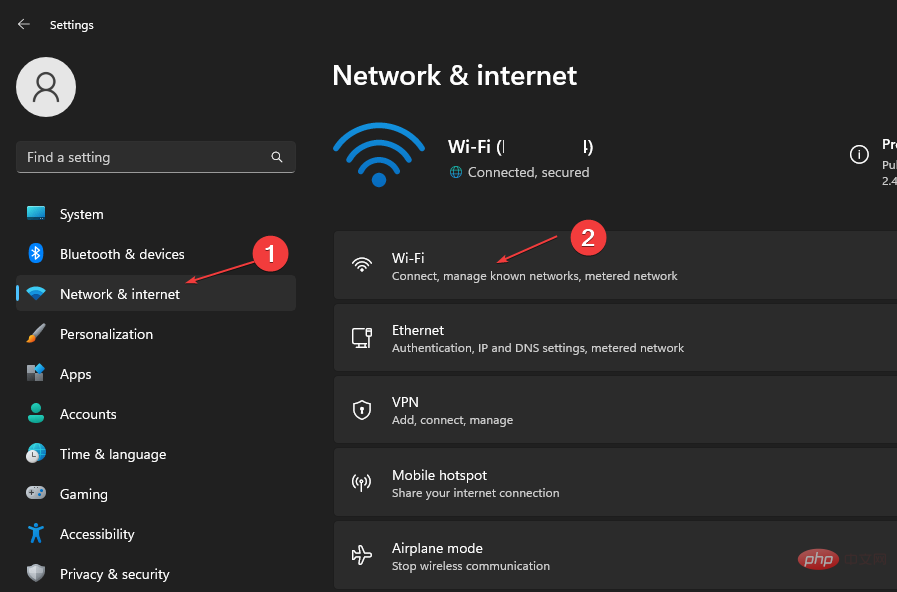 Aktivieren Sie nun den Schalter am unteren Rand des Fensters mit der Bezeichnung
Aktivieren Sie nun den Schalter am unteren Rand des Fensters mit der Bezeichnung 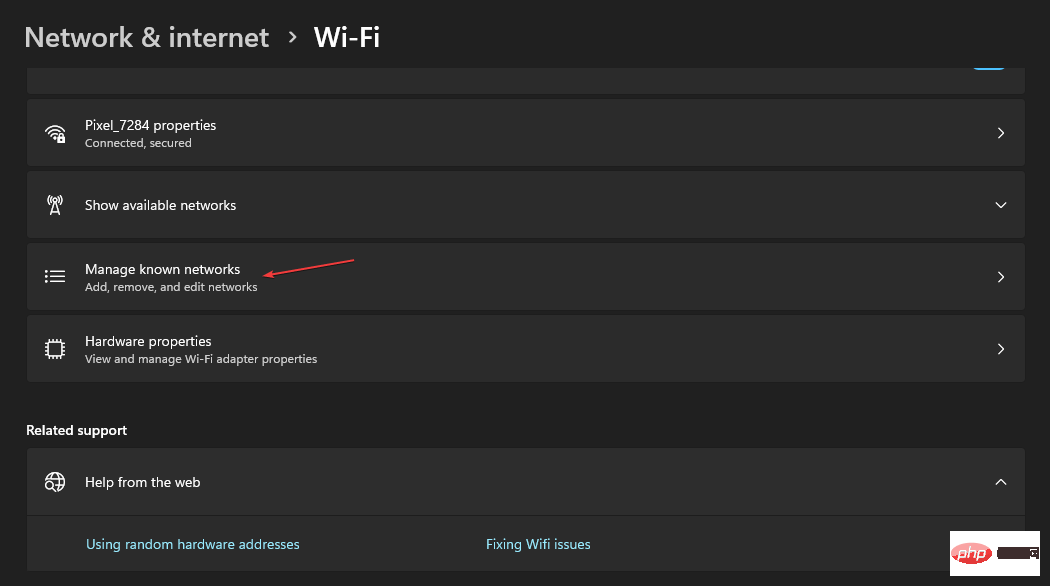 Klicken Sie anschließend auf ein beliebiges drahtloses Netzwerk Ihrer Wahl.
Klicken Sie anschließend auf ein beliebiges drahtloses Netzwerk Ihrer Wahl. 